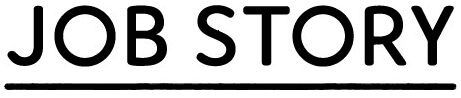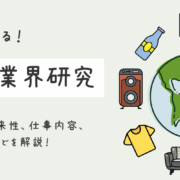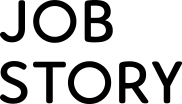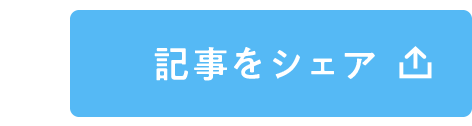こんにちは、僕は「るびこ」と申します。
僕はブログでガジェットや会社員としてのライフスタイルについて紹介しています。5年前にブログを始めてから、自宅ではPCに向かって記事を執筆する日々。
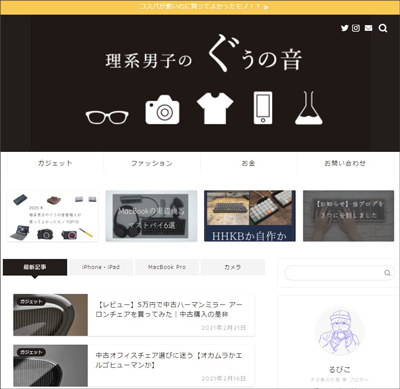
はじめたばかりの頃はローテーブルにラップトップという最低限の環境でした。
次第に快適性や効率にこだわりだし、5年かけて満足のいく作業環境を構築できました。
左:MacBook Proな作業環境
— るびこ@理系男子のぐうの音 (@ruvico_gunone) December 6, 2020
右:M1 Mac miniな作業環境
写真だと違いが分かりにくいかもだけれど、スッキリしていい感じ! pic.twitter.com/rZvbKpSWKL
昨年から在宅勤務も始まり、すでに自宅の作業環境を整えていた過去の自分にどれだけ感謝したことか・・・。
キーボードやマウスなどの電子機器から机や椅子のような家具まで、たくさんのものを試してきました。その中には、これはもっと早く買っておけばよかった!というものから、便利と思って買ったけれど意外と使わないな・・・というものまで、たくさんありました。
その経験を生かし、この記事では在宅勤務を快適にするために買ってよかったものを優先順位をつけて紹介していきます。
まずは健康を維持するためのアイテム3点。
- PCスタンド
- デスクライト
- オフィスチェア
次に生産性を上げるためのアイテム2点。
- 4Kモニター
- 高機能マウス
上記の順番で紹介していきます。
特に最初の3つはあなたの健康に関わるアイテムです。将来の健康に投資すると思って、ぜひ揃えて欲しいです。
ぜひ最後までご覧になってくださいね。
健康を維持するためのアイテム3点
健康は何にもかえ難いもの。
健康を害してしまうと仕事を続けることができませんし、プライベートにも悪影響を及ぼします。金銭的なリスクに関しても同様です。健康を害してしまうと、多額の治療費を支払う必要が生じてしまうことも。
そんな理由でデスク環境構築は、まず「健康」を維持するためのアイテムから優先的に揃えていただきたいと考えています。
最優先で入手したいPCスタンド
会社から在宅勤務のために支給されているPCはノート型という人が多いと思います。ノートPCは可搬性は最高なんだけれど、そのために犠牲になっていることもあるんです。
それがモニターの高さ。
ラップトップを机に置いているなら、画面の下端を見るときはおよそ机と同じ高さを見下ろすことになります。Windowsならタスクバーがあるので意外と画面の下端って見ますよね。例えばそれが、たった5cm上がっただけでも首の負担はかなり小さくなります。

可能であれば、外付けキーボードとマウスがあればベストですが、まずはスタンドだけでもOK。
価格もお手頃なものからあるので、最優先で使っていただきたいです。おすすめはMOFTシリーズです。
PCスタンド、MOFT Zが届いた!
— るびこ@理系男子のぐうの音 (@ruvico_gunone) June 6, 2020
4段階に角度調節できて、スタンディングにも対応してるツワモノ。
そして流石MOFT、畳めばMacBook Proよりも薄くなる
在宅が捗りますねえ#MOFTZ #PRhttps://t.co/7tgKjlGNrB pic.twitter.com/ZFQVVfps2m
見落としがちだけれど重要なデスクライト

あなたの部屋ではデスクを壁際に設置されていませんか?
手元が自分自身の影になってしまうので、どうしても暗くなってしまいがちです。暗くてもモニターのバックライトが明るければ、なんとなく作業はできてしまうもの。オフィスでは光環境はきちんと整備されていますが、在宅勤務ではご自身で積極的に手元の明るさについて考えて欲しいです。
なぜなら、明るいかどうかでと目の疲労度が別次元に変わってくるから。
あくまで僕の場合ですが、暗い環境だと書類を凝視してしまうので目が疲れやすいです。さらに暗い部屋でモニターのバックライトだけが浮かび上がるように明るいと、その明暗差がさらに目に負担をかけるように感じます。
デスクライトを導入してからは目をすぼめたり、目の疲労をリセットするかのようにぎゅっと目をつむったりすることがなくなりました。

Web会議では自分の顔を照らすこともできるので、表情が明るく見えたり背景と自分が分離できたり、いいことづくめだったりします。

最近はモニターに乗せるタイプのライトもあるので便利です。僕が使用しているのはBenQのScreenbarというもの。
いいオフィスチェアは健康への投資
健康維持のためのアイテム、最後は少し高価なものを紹介させてください、オフィスチェアです。
僕はかつて5,000円くらいで購入した安価なオフィスチェアを使用していました。それを使っているうちは特に不満はなかったのです。座面がへたってきたので買い替えを検討することに。
オフィスチェアについて調べてみると「イスだけはお金を貯めていいモノを買え」という意見ばかり。
僕も騙されたと思って、良いオフィスチェアを買うことにしました。

僕が購入したのはハーマンミラーのアーロンチェア。
結論から言うと本当に買ってよかった、むしろもっと早く買うべきでした。
この体験から僕が得た気づきは以下の2つ。
- いいオフィスチェアを買うのは早ければ早いほどいい
- 会社のイスは意外といいイスだった
オフィスチェアは寿命が長いアイテムです。10年経っても普通に使えるというレビューもたくさん。
初期投資こそ高額ですが、長い時間をかけて償却できると考えれば、そして腰や肩の健康を買うと思えば決して高くはないはずです。
その効果を最大化するためには、一日も早くオフィスチェアを導入した方が良いのです。
座り始めて1週間経ったけれど、アーロンチェアいい感じ
— るびこ@理系男子のぐうの音 (@ruvico_gunone) February 15, 2021
もっと早く買っておくんだった・・・ pic.twitter.com/FXNAVzaWSj
そして余談になりますが、会社で使っていたイスは意外といいイスだったということも思い知りました。
会社ではよく立ったり座ったりするので気づきにくかったんですが、確かに疲れにくかったです。在宅勤務で安価なオフィスチェアに座り続けていたら、イスの品質の差がじわじわと、まるでボディブローのように自分の身体に蓄積されていくと思うとゾッとします。
僕は中古でオフィスチェアを購入しました。新品なら15万円ほどするイスですが、中古なら5万円程度なのでなんとか手が届きました。
※ちなみにこちらのサイトを運営するトレファクさんでも中古チェアの取り扱いがあるのでチェックしてみてください。詳しくはこちら
どうしてもオフィスチェアにそこまで出せない、という方にはデスク用アームレストがおすすめ。
これに肘を乗せるだけでも肩の負担がかなり軽減されます。

生産性向上のためのアイテム2点
テレワークによって働き方だけでなく評価の仕方も変わりつつあります。これまで労働時間での評価が主流でしたが、成果による評価方法が注目されています。
裏を返せばテレワークの生産性を上げれば給料も上がる可能性があるってこと。これは生産性への投資もやぶさかではないはず。
作業領域の余裕は脳みその余裕、4Kモニター

4Kって最近よく聞くけれど、要は高解像度のモニターってことです。
高解像度のいいところは文字を小さくしても可読性を損なわないし、目の疲れも抑止できてしまうのです。
4KはFHDの4倍の解像度。つまりFHDモニターで画面いっぱいのExcel作業をしていたなら、4Kモニターに替えると右上にExcel、左上にPowerPoint、右下にブラウザ、左下にメーラーを表示させつつ作業が可能ということになります。
在宅勤務ではWeb会議の画面を表示してもまだ画面スペースに余裕があります。別の資料を見ながらWeb会議の画面も見つつ、議事録をとる、こんなことも無理なくできてしまいます。
想像してみてください。解像度が4倍になればウィンドウの切り替え回数が1/4になるんです。
たくさんのソフトを同時に起動してそれらの間を行ったり来たりすることが多い仕事なら、高解像度のモニターを検討する価値は十分にあります。
簡単なモニターを選ぶ基準をお伝えします。

まずは画面の大きさ。4K解像度なら27インチ以上が一つの目安になります。机が広ければもちろん大画面の方が良いのですが、ご自身の机とバランスを見て選んでください。
次にスペックです。デザイン関係など色表現にこだわるお仕事でなければ、画質よりもむしろスタンドの機能をよくチェックしてください。画面の高さや角度調節などができたほうが、健康のことを考えるとベターです。
高機能マウスを使えば、手が一本増えたかのうよう
あなたのマウスにはボタンがいくつついていますか?
- 左クリック
- 右クリック
- 中央ホイール
この辺がスタンダードでしょうか。
そこからさらに「戻る」、「進む」キーがついていると作業効率が一気に上がります。
さらに高性能のマウスになればさらにボタンやホイールが増えます。専用ソフトでボタンの機能をカスタマイズできるマウスもあります。

僕はLogicoolのMX Ergoを愛用。MXシリーズを選べば外すことはありません。
ショートカットキーを覚えれば良いというご意見もあると思います。その学習コストをゼロにしてくれるのが高機能マウスというわけです。
自分でカスタマイズしたボタンが身体に馴染んでくると、ショートカットキーを押してくれる専用の手が一つ増えたのかと勘違いするほど。高機能マウスはそれくらい生産性があがるアイテムです。
PCスタンドや外部モニターがあるのなら、ついでに安くてもいいので外付けキーボードもあるといいですね。
高級キーボードは趣味の側面が強いので、こだわりがなければ安いものでOKです。
在宅勤務で買って良かったもの まとめ
以上、5つのアイテムを紹介させていただきました。
本当は電動昇降デスクとか自作キーボードとかマニアックなものまで紹介したいのですが、、、
キーボード自作してからキーボードのことばかり考えています。 #ergo42 を自分に最適化するのが楽しすぎて#自作キーボード #ergo42towel #HHKB
— るびこ@理系男子のぐうの音 (@ruvico_gunone) March 17, 2019
HHKBと自作キーボード、どっちを選ぶべき?どっちも使ってみた僕の考えをまとめる https://t.co/FtgSNSCH8D
まずはこれさえあれば大丈夫!というものを厳選しました。
僕は作業環境構築が趣味みたいなところがありますので、もっと色々揃えていますが、この5つさえあれば生産性を落とさず仕事ができます。
もしまだあなたが持っていないものがあれば、ご自身に合ったアイテムを探してみてくださいね。
実は200名以上の大所帯で運営中!トレファクオンラインはこうして始まった ― そして伝説へ ―
こんにちは。 トレジャー・ファクトリーで、オンラインショップ「トレファクONLINE(https:/ ...
※こちらの記事の内容は原稿作成時のものです。
最新の情報と一部異なる場合がありますのでご了承ください。
るびこさん連載記事
古着と僕らの生活
- 第1回 – 古着の最大のメリット、それは…
- 第2回 – 古着との出会いは常に運命。それこそが魅力
- 第3回 – ハイブランドを古着で。ファッション格上げ最短ルート
ガジェットブロガーの生活
- 第1回 – 在宅勤務に役立つ!デスク周りのガジェットたち
- 第2回 – アレクサ Alexa でスマートホームのやり方
- 第3回 – クラウドファンディングの楽しみ方
この記事を書いたひと

理系大学院を修了後、大手メーカーに就職した会社員。仕事の傍ら最高月間25万PVのブログ「理系男子のぐうの音」を運営しています。メンズファッションや20代会社員のお金の話など、リアルな生き方を日々発信中。るびこという名前は学生時代に乗っていた愛車(オートバイ)からとっています。
究極のミニマル自作キーボードを目指した記事はこちらにて。